

By Nathan E. Malpass, Dernière mise à jour: October 11, 2023
Perdre l'historique des appels importants de votre iPhone peut être une expérience frustrante, surtout lorsque vous n'avez pas accès à un ordinateur pour récupérer des données. Cependant, ne vous inquiétez pas : il existe des méthodes disponibles qui vous permettent comment récupérer l'historique des appels sur iPhone sans ordinateur sous l'usage d'un boîte à outils de récupération de données iPhone haut de gamme.
Dans cet article, nous vous guiderons à travers des techniques simples et efficaces pour récupérer l'historique des appels de votre iPhone sans avoir besoin d'un ordinateur. Que vous ayez accidentellement supprimé vos journaux d'appels, rencontré un problème logiciel ou rencontré toute autre situation de perte de données, ces méthodes vous aideront à récupérer votre précieux historique d'appels. Plongeons-nous et explorons les options disponibles pour récupérer l'historique des appels sur un iPhone sans ordinateur.
Partie n°1 : Comment récupérer l'historique des appels sur iPhone sans ordinateurPartie n°2 : Comment récupérer l'historique des appels sur iPhone à l'aide d'un ordinateur et de la récupération de données FoneDog iOS
Si vous cherchez des moyens de récupérer l'historique des appels sur iPhone sans ordinateur, l'un des moyens les plus simples consiste à contacter l'équipe d'assistance de votre opérateur de réseau mobile. Ils pourront peut-être vous fournir un journal d’appels détaillé ou vous aider à récupérer votre historique d’appels perdus. Voici comment vous pouvez les contacter :
Il est important de garder à l'esprit que tous les opérateurs ne conservent pas les journaux d'appels pendant une période prolongée. La disponibilité et l'étendue du processus de récupération de l'historique des appels dépendront des politiques de votre opérateur et des circonstances spécifiques entourant la perte de données.
N'oubliez pas d'être poli et patient lorsque vous traitez avec l'équipe de support client, car elle est là pour vous aider. Si cette méthode ne donne pas les résultats souhaités, ne vous inquiétez pas ; il existe des techniques supplémentaires que vous pouvez essayer pour récupérer l'historique des appels de votre iPhone sans ordinateur.
Comment récupérer l'historique des appels sur iPhone sans ordinateur d'une autre manière ? Si vous sauvegardez régulièrement votre iPhone à l'aide d'iCloud et que vous n'avez pas de "La sauvegarde iCloud disparaît", il y a de fortes chances que votre historique d'appels soit inclus dans l'une de vos sauvegardes iCloud. En restaurant une sauvegarde iCloud, vous pouvez potentiellement récupérer les journaux d'appels souhaités. Voici comment procéder :
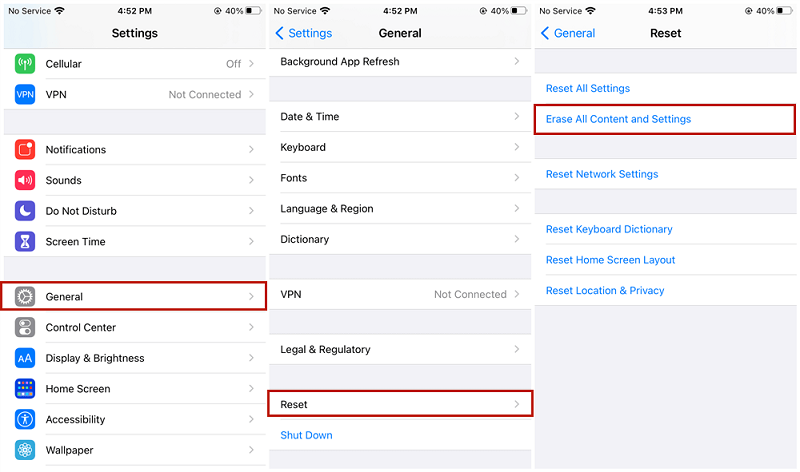
Remarque : Restauration à partir d'un iCloud la sauvegarde remplacera toutes les données actuelles de votre iPhone par les données de la sauvegarde. Assurez-vous d'avoir sauvegardé toutes les données importantes ou modifications apportées depuis la création de la sauvegarde.
Alors que les méthodes précédentes se concentraient sur comment récupérer l'historique des appels sur iPhone sans ordinateur, l'utilisation d'un ordinateur peut offrir des solutions plus avancées et plus complètes. Récupération de données FoneDog iOS est un outil logiciel fiable qui vous permet de récupérer l'historique des appels supprimés ou perdus directement depuis votre iPhone. Voici comment vous pouvez l'utiliser :
iOS Récupération de données
Récupérez des photos, des vidéos, des contacts, des messages, des journaux d'appels, des données WhatsApp, etc.
Récupérez des données depuis iPhone, iTunes et iCloud.
Compatible avec les derniers iPhone et iOS.
Téléchargement gratuit
Téléchargement gratuit

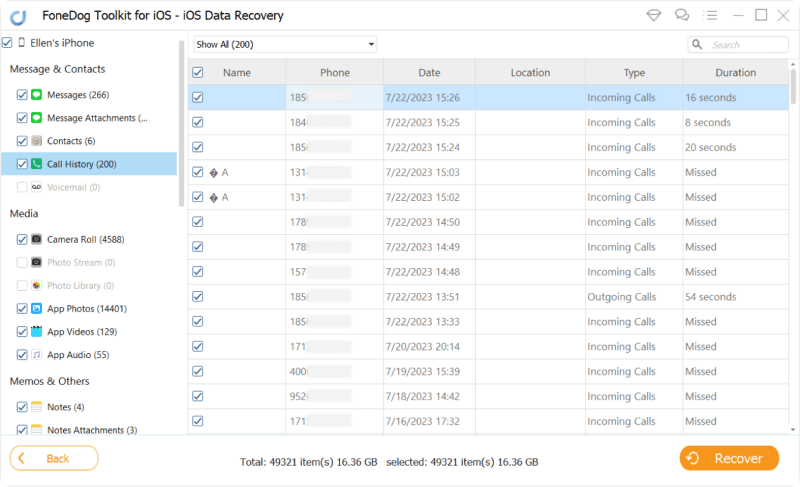
FoneDog iOS Data Recovery offre également des fonctionnalités supplémentaires telles que la récupération de données depuis iTunes ou des sauvegardes iCloud. Si vous avez déjà sauvegardé votre iPhone à l'aide d'iTunes ou d'iCloud, vous pouvez choisir les modes de récupération respectifs dans le logiciel pour récupérer votre historique d'appels.
En conclusion, en utilisant FoneDog iOS Data Recovery et un ordinateur, vous pouvez récupérer l'historique des appels directement depuis votre iPhone. Cette méthode offre une approche plus complète et avancée, en particulier lorsque d'autres méthodes n'ont pas réussi à récupérer les journaux d'appels souhaités.
N'oubliez pas de sauvegarder régulièrement votre iPhone pour éviter toute perte de données et envisagez de prendre les précautions appropriées pour sauvegarder votre historique d'appels à l'avenir.
Les gens LIRE AUSSIRÉSOLU : Comment afficher l'historique des appels sur iPhone depuis un moisRécupérer l'historique des appels supprimés sans sauvegarde
Laisser un commentaire
Commentaire
iOS Data Recovery
3 méthodes pour récupérer vos données supprimées de l'iPhone ou de l'iPad.
Essai Gratuit Essai GratuitArticles Populaires
/
INTÉRESSANTTERNE
/
SIMPLEDIFFICILE
Je vous remercie! Voici vos choix:
Excellent
Évaluation: 4.8 / 5 (basé sur 68 notes)